PHP 편집자 Zimo는 Windows 10 Home Edition을 사용할 때 동일한 네트워크에 연결된 Windows 7 컴퓨터에 액세스하려면 계정 비밀번호를 입력해야 할 수도 있음을 상기시켜줍니다. 이는 Windows 7이 기본적으로 공유 액세스에 대한 인증을 요구하도록 설정되어 있고 Windows 10 Home Edition이 Windows 7 자격 증명을 자동으로 인식하지 않기 때문입니다. 이 문제를 해결하려면 아래 단계를 따르십시오. 먼저 Windows 7 컴퓨터의 공유 폴더가 "모든 사람이 읽고 쓸 수 있음"으로 설정되어 있는지 확인하십시오. 그런 다음 Windows 10 Home에서 파일 탐색기를 열고 주소 표시줄에 \IP 주소(Windows 7 컴퓨터의 IP 주소)를 입력한 다음 Enter 키를 누릅니다. 이 시점에서 시스템은 귀하의 계정 비밀번호를 입력하라는 메시지를 표시합니다. Windows 7 공유 폴더에 성공적으로 액세스하려면 Windows 7 컴퓨터의 사용자 이름과 비밀번호만 입력하면 됩니다. 이 간단한 조작을 통해 Windows 10 Home Edition에서 Windows 7 공유 폴더에 액세스하려는 목적을 쉽게 달성할 수 있습니다.
1. 먼저 win7 컴퓨터에서 네트워크 아이콘을 찾은 다음, 아이콘을 마우스 오른쪽 버튼으로 클릭하고 나타나는 팝업 창에서 속성을 선택해야 합니다. .
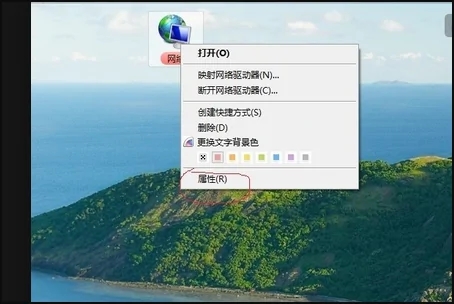
2. 그런 다음 팝업 인터페이스에서 네트워크 및 공유 센터를 찾고 계속해서 Windows 방화벽 옵션을 선택합니다.
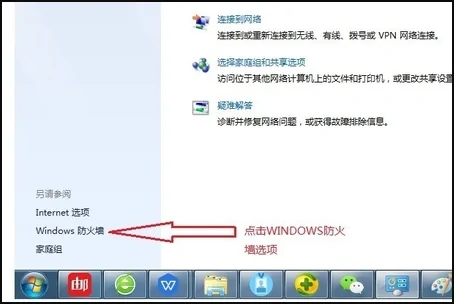
3. 팝업된 Windows 방화벽에서 왼쪽의 방화벽 열기를 선택하여 Windows 방화벽을 닫습니다.
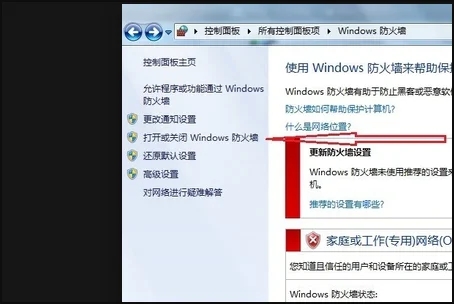
4. 그런 다음 팝업되는 사용자 정의 설정에서 두 항목 모두에 대해 Windows 방화벽을 끄기로 선택하고 확인을 클릭하여 저장합니다.
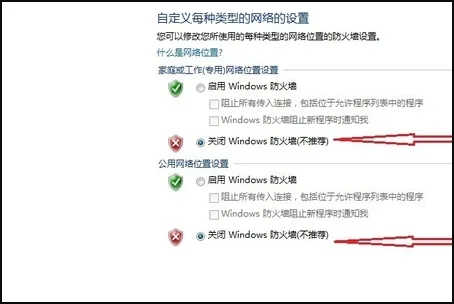
5. 뒤로 화살표를 클릭하여 네트워크 및 공유 센터로 돌아갑니다.
6. 그런 다음 네트워크 및 공유 센터에서 왼쪽의 고급 공유 설정 변경을 선택합니다.
7. 그런 다음 오른쪽 아래로 스크롤하여 비밀번호로 보호된 공유를 확인하고 비밀번호로 보호된 공유를 끄고 클릭하여 변경 사항을 저장하고 종료합니다.
8. 바탕 화면 왼쪽 하단의 시작 메뉴를 클릭하고 컴퓨터 관리를 직접 검색한 다음 Enter 키를 눌러 확인합니다.

9. 팝업되는 컴퓨터 관리 센터에서 왼쪽의 그룹에 있는 로컬 사용자와 사용자를 찾습니다.
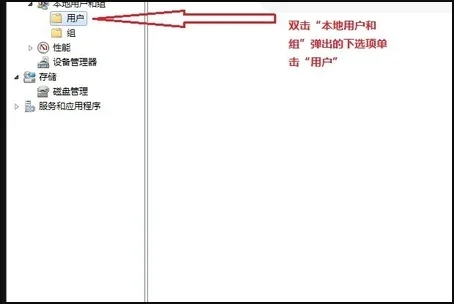
10. 오른쪽의 관리자 옵션을 마우스 오른쪽 버튼으로 클릭하고 팝업 창에서 이름 바꾸기를 선택하세요.
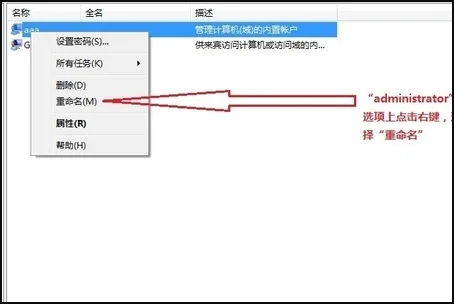
11. 마지막으로 이름을 임의로 변경하고 컴퓨터를 직접 다시 시작할 수 있습니다.
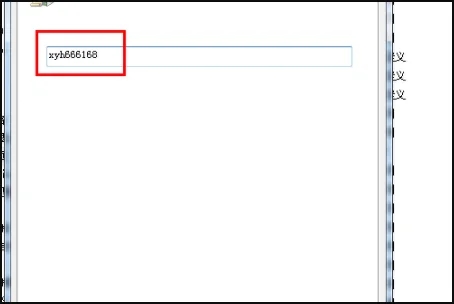
위 내용은 Win10 Home Edition에서 win7에 액세스하려면 계정과 비밀번호가 필요합니다.의 상세 내용입니다. 자세한 내용은 PHP 중국어 웹사이트의 기타 관련 기사를 참조하세요!